2025年、Appleは最新のモバイル体験を提供するため、iOS26/18.7の一般公開を開始しました。革新的な機能を一足早く使ってみたいと願う多くのiPhoneユーザーにとって、これは待望のニュースです。しかし、ベータ版の導入には一定のリスクと事前準備が伴います。本記事では、安全かつスムーズにiOS26/18.7をダウンロードするための手順を、公式の方法と便利なツールを詳しくご紹介します。
Part 1、iOS26/18.7の概要とダウンロード前のポイント
iOS26とは何か?
iOS26は、Appleが正式リリースに先立ち提供する試験的なOSバージョンです。今回のベータには、AIによる支援機能の進化、ユーザーインターフェースの自由度の向上、そして新しいウィジェット機能の追加など、魅力的な改良が多数盛り込まれています。開発者向けに先行配布された後、一般ユーザーも体験できるようになります。
iOS26ダウンロード前に気をつけるべき点
ios26をインストールする前に、以下の注意事項を確認しましょう:
- 不安定な動作の可能性:ベータ版は開発途中のため、システムエラーやアプリの予期せぬ不具合が起こることがあります。
- アプリとの互換性:特定のアプリが正常に動作しないケースがあり、特に業務用デバイスでは慎重な判断が必要です。
- データのバックアップは必須:万が一のトラブルに備え、iCloudやiTunesなどを利用して、事前にデバイス全体のバックアップを取っておくことが重要です。
このように、ios26を利用するには慎重な準備が必要ですが、新機能をいち早く体験できる貴重なチャンスでもあります。次のセクションでは、具体的なインストール方法や便利なツールについて詳しく解説していきます。
Part 2、iOS26のインストール方法【Apple公式の3つのルート】
AppleはiOS26を試すために、開発者向け・一般ユーザー向け・手動インストール向けの3つの公式ルートを用意しています。それぞれの特徴と進め方を分かりやすく解説します。
方法①:iPhoneの設定からiOS 26をダウンロードしてインストールする
iOS 26が正式にリリースされ、対応するすべてのiPhoneで利用可能になりました。開発者アカウントやベータプロファイルは不要で、通常のソフトウェアアップデート手順で直接アップデートできます。安全にアップデートするための手順は以下の通りです。
- 手順 1: iCloudまたはiTunes/FinderでiPhoneをバックアップしてください。万が一トラブルが発生しても、データが守られます。
- 手順 2: iPhoneの「設定」を開き、「一般」→「ソフトウェアアップデート」をタップします。
- 手順 3: デバイスが自動的にiOS 26を検出します。「今すぐアップデート」をタップしてアップデートを開始してください。
- 手順 4: ダウンロードとインストールが完了するまで待ちます。iPhoneは自動的に再起動し、完了後はiOS 26が利用できるようになります。
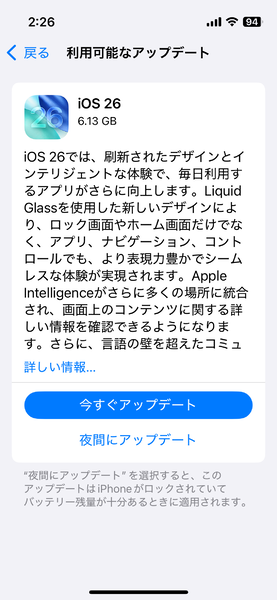
Part 3、もっと簡単&安全に!iOS26をインストールできる便利ツール【初心者にもおすすめ】
Apple公式の手順は信頼性が高い反面、「途中で止まってしまった」「エラーが出た」「手順が複雑で不安」といった声も少なくありません。そんな時に心強いのがReibootという専用ツールです。ReiBootは、iOSシステムの不具合修復やリカバリーモードの操作をワンクリックで行える人気ツールで、ios26のインストールにも対応しています。面倒なプロファイル設定や複雑なダウンロード手順は不要。初心者でも迷わず使える、手軽さが魅力です。
ReiBoot を選ぶ理由
- IPSWファイルやプロファイルの事前準備が一切不要
- 複雑な操作なしでベータ版をスムーズに導入
- もしものトラブル時も安心の修復機能付き
- ios26ベータから正式版へのダウングレードも簡単
手順1: コンピュータにReiBootをダウンロードしてインストールし、USBケーブルを使ってiPhoneまたはiPadをコンピュータに接続します。
手順2: コンピュータでReiBootソフトウェアを起動します。
手順3: デバイスが接続されたら、画面の左下にある「iOSアップグレード」をクリックします。

手順4: ベータ版でも正式版でも、 「アップグレード」モードを選択してください。その後、下のボタンをクリックします。

手順5: ReiBootは自動的にiOSのバージョンを検出し、アップグレード可能なiOS 26のファームウェアを表示します。「ダウンロード」をクリックしてパッケージを取得します。

手順6: ファームウェアパッケージがコンピュータにダウンロードされると、「アップグレード開始」をクリックしてiOSを更新できます。これでプログラムがiOS 18の更新を開始します。

手順7: アップグレードが完了すると、完了ページが表示され、デバイスは最新のバージョンになります。
Part 4、iOS18.7からiOS26にアップデートする方法
Appleは本日、iOS 18.7を追加アップデートとして公開しました。現在iOS 18.7を利用している方で、新機能を体験したい場合は、対応デバイスでiOS 26へアップグレードできます。
手順1: iPhoneをバックアップ:iCloudまたはiTunes/Finderを使って、アップグレード前に必ずデータを保護しておきましょう。
手順2: 対応状況を確認:iOS 26はiPhone SE以降のモデルで利用可能です。ご自身の端末がサポート対象か確認してください。
手順3: 設定からアップデート:「設定」>「一般」>「ソフトウェア・アップデート」に進みます。iOS 26が表示されたら「今すぐアップデート」をタップしてください。
手順4: ReiBootを使ってより速くアップグレードする – OTA経由のダウンロードが遅い、または途中で止まってしまう場合、ReiBootのようなツールを利用することで、iOS 26へのアップデートをよりスムーズかつ高速に行うことができます。

この方法なら、iOS 18.7から最新のiOS 26へ直接アップグレードしても、データを失う心配はありません。
まとめ
ios26をいち早く体験できるのは、テクノロジー好きにとって大きな魅力です。しかしその反面、動作の不安定さや予期せぬ不具合といったリスクも伴います。Appleの公式手順でインストールするのは確実ではあるものの、操作が複雑で戸惑う方も少なくありません。そんなときに頼りになるのがReiBoot。専門的な知識がなくても、画面の案内に沿って進めるだけで、ios26のインストールが驚くほど簡単に行えます。さらに、インストール中に問題が発生した場合も、ReiBootの修復機能で即対応可能。初心者はもちろん、効率を重視する上級ユーザーにもぴったりのツールです。
